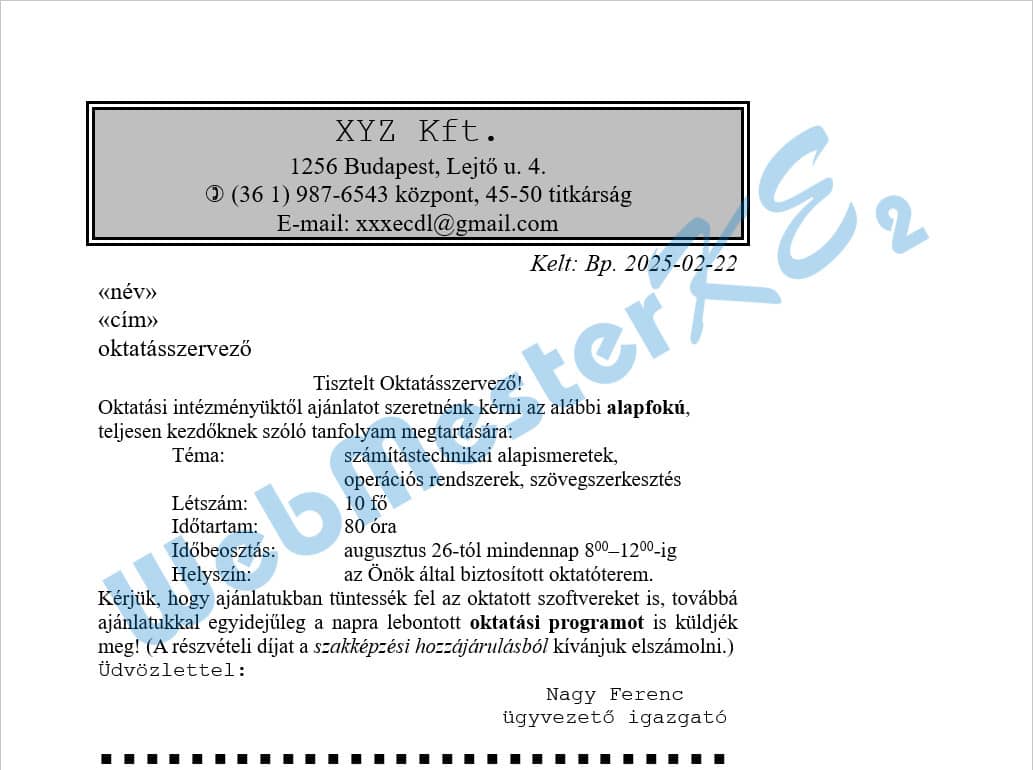Szövegszerkesztés
Microsoft Word 2021
23. feladatsor
Gépeld be és formázd meg az alábbi szöveget!
A „Kelt: Bp.” szövegrész után illeszd be a keltezést úgy, hogy az mindig az aktuális dátumot mutassa!
Mentsd el a formázott fájlt a néven, majd nyomtassa ki a fájlt!
A megadott adatforrás felhasználásával készíts a dokumentumból körlevelet!
A levélben (a mintában feltüntetettek szerint) szerepeljen a név és a cím!
Mentsd el a törzsdokumentumot a megadott néven!
Egyesítés után mentsd a leveleket a megadott néven!
Szöveg begépelése
¶: N; ↵: F + N; →: T

Oldalbeállítás
jelöld ki a teljes dokumentumot: C + a- 🡦
Behúzás és térköz lapfül: Behúzás - Jobb: 4 cm
- 🡦
Betűtípus lapfül: Betűtípus: Times New Roman; Betűméret: 12
1. bekezdés formázása
- 🡦
Behúzás és térköz lapfül: Igazítás: Középre zárt
- 🡦
Betűtípus lapfül: Betűtípus: Courier New; Betűméret: 20
2. bekezdés formázása
- 🡦
Behúzás és térköz lapfül: Igazítás: Középre zárt
- 🡦
Betűtípus lapfül: Betűméret: 14
kattints a második sor előtt- -
Szimbólumok lapfül: Betűtípus: Wingdings - válassz egy hasonló szimbólumot
1 - 2. bekezdés bekeretezése
- -
Szegély lapfül: Típus: Körbe; Stílus: Dupla; Vonalvastagság: 2,25 pt
Mintázat lapfül: Kitöltés: Szürke (Fehér, 1. háttér, 25%-kal sötétebb)
3. bekezdés formázása
- 🡦
Behúzás és térköz lapfül: Igazítás: Jobbra zárt
- 🡦
Betűtípus lapfül: Betűstílus: Dőlt; Betűméret: 14
kattints a bekezdés végén-
Dátum és idő:
Formátumok: válassz egy tetszőleges formátumot; ☑ Automatikus frissítés
4 - 5. bekezdések a körlevél részei, később
6. bekezdés formázása
- 🡦
Behúzás és térköz lapfül: Térköz - Utána: 6 pt
7. bekezdés formázása
- 🡦
Behúzás és térköz lapfül: Igazítás: Középre zárt
8. bekezdés formázása
- 🡦
Betűtípus lapfül: Betűstílus: Félkövér
9 - 14. bekezdés formázása
- 🡦
Behúzás és térköz lapfül: Tabulátorok...
jelöld ki csak a nullákat a „800–1200” szövegbőlTabulátorok: Pozíció: 1,5 cm; - (Igazítás: ◉ Balra); - (Kitöltés: ◉ Nincs) - Felvétel
Pozíció: 5 cm; - (Igazítás: ◉ Balra); - (Kitöltés: ◉ Nincs) - Felvétel
Pozíció: 5 cm; - (Igazítás: ◉ Balra); - (Kitöltés: ◉ Nincs) - Felvétel
- 🡦
Betűtípus lapfül: ☑ Felső index
15. bekezdés formázása
- 🡦
Behúzás és térköz lapfül: Igazítás: Sorkiegyenlítés
jelöld ki az „oktatási programot” szöveget- 🡦
Betűtípus lapfül: Betűstílus: Félkövér
jelöld ki a „szakképzési hozzájárulásból” szöveget- 🡦
Betűtípus lapfül: Betűstílus: Dőlt
16. bekezdés formázása
- 🡦
Betűtípus lapfül: Betűtípus: Courier New
17. bekezdés formázása
- 🡦
Betűtípus lapfül: Betűtípus: Courier New
- 🡦
Behúzás és térköz lapfül: Tabulátorok...
Tabulátorok: Pozíció: 10,5 cm; - Igazítás: ◉ Középre; - (Kitöltés: ◉ Nincs) - Felvétel
18. bekezdés - díszítősor - formázása
- -
Szimbólumok lapfül: Betűtípus: Wingdings - válassz egy hasonló szimbólumot
jelöld ki a beillesztett szimbólumot, C + c , kattints az utolsó szimbólum után, C + v
a beillesztést ismételd addig, amíg fér szimbólum a sorba (27x)
- 🡦
jelöld ki a beillesztett szimbólumot, C + c , kattints az utolsó szimbólum után, C + v
a beillesztést ismételd addig, amíg fér szimbólum a sorba (27x)
Behúzás és térköz lapfül: Igazítás: Középre zárt; Térköz - Előtte: 12 pt;
- 🡦
Betűtípus lapfül: Betűméret: 10
Speciális lapfül: Térköz: Ritkított Mértéke: 5,6 pt
Dokumentum mentése
Mentés másként: őa Mentés másként ablakban a mentés helyének, fájl nevének megadása - Mentés
Dokumentum nyomtatása
-megadott nyomtató kiválasztása - Nyomtatás
4 - 5. bekezdés formázása - körlevél beállításai
- -
Adatbázis fájl csatolása:
- -
keresd ki a megadott fájlt - Megnyitás
Adatmezők beillesztése:
kattints a 4. bekezdésben:
- -
kattints a 5. bekezdésben:
- -
Körlevél egyesítése:
- -
Egyesítés új dokumentumba?: ◉ Mind
Egyesített dokumentum mentése:Mentés másként: ő
a Mentés másként ablakban a mentés helyének, fájl nevének megadása - Mentés
A kész dokumentum